Hoogwaardig ontwerp van de VKontakte-communitypagina is al de helft van het succes bij het bereiken van het doel waarvoor de groep is gemaakt. Zoals de statistieken laten zien, verhoogt de aanwezigheid van navigatie het paginaverkeer aanzienlijk en verhoogt het ook het aantal abonnees. De community-pagina, waar alle informatie is gestructureerd, wekt de indruk van een serieuze benadering van zaken, evenals hun praktische vaardigheden op het gebied van groepsbeheer en betrouwbaarheid. Dit artikel gaat over het menu voor de VKontakte-groep, hoe u deze kunt maken en hoe u deze het gemakkelijkst kunt navigeren.
Menuvariaties voor de VKontakte-gemeenschap
Er zijn nu twee soorten menu's voor de groep "VKontakte". Hun sjablonen staan natuurlijk op internet en u kunt alles strikt volgens hen doen. Het resultaat zal echter niet creatief en origineel zijn, wat betekent dat het niet veel bezoekers zal aantrekkenvolgers.
Er is dus een gesloten menu en een open.

Closed heeft zijn naam gekregen omdat de abonnee het zelf moet openen. Om dit te doen, klikt u gewoon op de link. Elk woord kan als link worden gebruikt, meestal "open" of "menu". Hoewel, sommige zijn geavanceerd en bedenken originele links.
Open is een bericht dat is vastgezet. Het bevat een geldige link naar het menu. Dit type is nog vrij jong, het verscheen niet zo lang geleden, of beter gezegd, met de komst van de functie van het vastzetten van een bericht op de paginamuur. Een open menu is verreweg het meest effectief en aantrekkelijker dan een gesloten menu. De eerste optie is minder productief, omdat de bezoekers van de groep de link ernaar misschien gewoon niet opmerken.
Dus, hoe maak je een menu in de VKontakte-groep? Het antwoord is vrij eenvoudig. Om beide soorten menu's voor de VKontakte-groep te maken, wordt wiki-opmaak gebruikt. Dit is een erg handig hulpmiddel, het stelt je in staat tabellen, grafieken te maken, afbeeldingen op te maken en te bewerken, met links te werken en meer. Nu is alles echter veel gemakkelijker voor de makers van de VKontakte-gemeenschap dan een paar jaar geleden. Het sociale netwerk heeft een visuele editor die alle inhoud automatisch verta alt naar wiki-opmaak.
Het open menu voor de VKontakte-groep is nu populairder en het gesloten menu wordt bijna nooit gebruikt. Daarom zou het redelijk zijn om in meer detail te kijken naar het creëren van een open type. Vervolgens leer je hoe je een menu maakt in een groep"VKontakte" (stapsgewijze instructies worden hieronder weergegeven).
Fase één
In dit stadium moet je afbeeldingen selecteren. Ze zullen een presentabel uiterlijk van de pagina creëren. Foto's zijn te vinden op internet of zelf gemaakt met behulp van foto-editors en tekenprogramma's. De tweede optie is alleen geschikt voor degenen die goed tekenen op een computer en Photoshop bezitten.
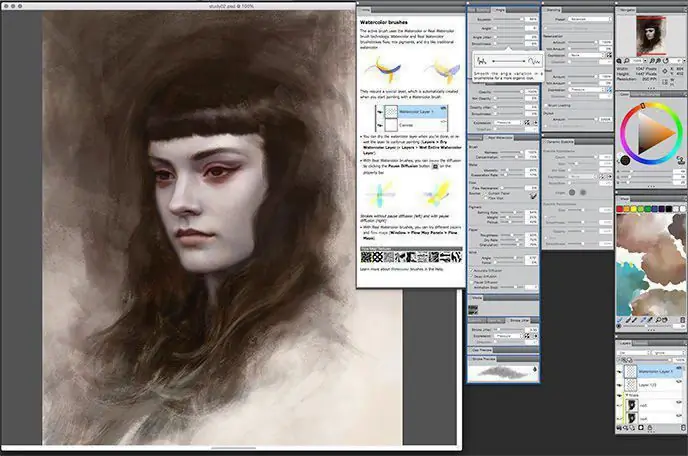
De eerste foto is een avatar. De tweede (centrale) is de beeldactie. Avatarparameters moeten minimaal 200 x 330 pixels zijn. De middelste afbeelding moet minimaal 390 x 280 pixels zijn.
Fase twee
Open de groepspagina en zoek "Community Management". De link bevindt zich onder de voorfoto van de pagina aan de rechterkant. Nadat je op de link hebt geklikt, ga je naar het gedeelte 'Materialen' in de informatie en klik je op 'Beperkt' in dit item.
Klik op de hoofdpagina op bewerken in de regel "Materialen". Geef in het editorformulier dat verschijnt de naam, secties op en klik vervolgens op de onderstaande knop om op te slaan. Keer daarna terug naar de pagina met behulp van de knop in de rechterbovenhoek.
Fase drie
Kopieer het pagina-adres. De eerste rij met nummers na het woord "pagina" is het communitynummer, de tweede is het groepspaginanummer. U moet dit weten wanneer u nadenkt over het maken van een menu in de VKontakte-groep. Het adres moet samen met de centrale afbeelding op de muur worden geplakt. Om een foto bij te voegen, klik op "bijvoegen" en "foto". Selecteer en plak vervolgens. Nadruk op verzenden - dit zal het bericht publiceren.
Fase Vier
Installeer de eerste afbeelding in plaats van de hoofdcommunityfoto. Een verslag van deze actie zal samen met een foto aan de muur verschijnen. Ze is daar nutteloos, dus ze moet verwijderd worden.
Zoek nu de tijd waarop het bericht is gepubliceerd (onderaan het bericht, in grijze kleine letters). Selecteer de "pin"-knop. Druk vervolgens op F5 om de huidige pagina te vernieuwen.
Dat is alles. Wanneer gebruikers op de centrale afbeelding klikken, wordt het groepsmenu voor hen geopend.
Hoe maak je een tafel in het menu aan?
Elke beheerder denkt na over het maken van een menu in de VKontakte-groep. De bovenstaande instructies kunnen u alleen helpen bij het maken van een basismenu. Verder moet het worden verbeterd.
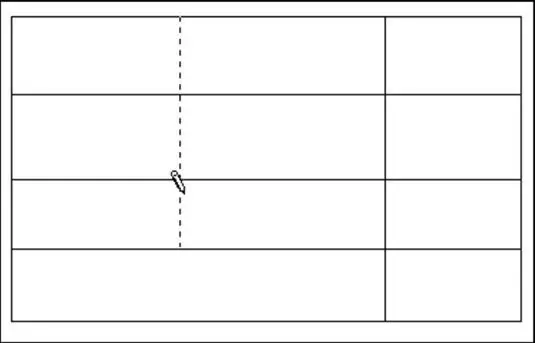
De tabel is erg handig in menunavigatie voor de VKontakte-groep. Om een tabel te maken, is kennis van bepaalde symbolen vereist.
- {| betekent start;
- |+ gecentreerd;
- |- van een nieuwe regel;
- | transparantie;
- ! donkere celvulling;
- |} markeert het einde.
Hoe maak je links?
In de vraag hoe je een menu maakt in de "VKontakte" -groep, is er een belangrijk punt met betrekking tot links. Je kunt ze op verschillende manieren rangschikken:
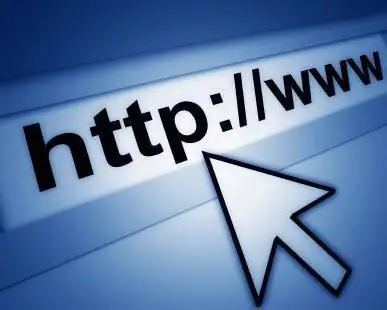
- Laat gewoon een link achter. Neem hiervoor de link tussen vierkante haken .
- Maak van de link een woord of zin. Open de vierkante haken, voeg de link in, plaats na de link het teken | en sluit de vierkante haken.
- Afbeeldingslink. U kunt dit doen door dit voorbeeld te volgen: .
Menu ontwerptips
Meestal leert iedereen zelf hoe hij een menu in de VKontakte-groep kan maken. Kennis komt met ervaring door vallen en opstaan. Beginners kunnen echter nog steeds een paar aanbevelingen geven.

- De afbeeldingsgrootte mag niet kleiner zijn dan 130 pixels. Dit zal het uiterlijk van het menu sterk verslechteren.
- Beeldbreedte - niet meer dan 610 pixels.
- Een wikipagina mag niet meer dan 17 niet-gesloten tags bevatten.
- Wanneer u de breedtewaarde instelt, verandert de hoogte automatisch volgens de verhoudingen.
- U kunt een lijst binnen een tabel maken met de tag.
- Er kunnen maximaal 8 lijstitems op één regel worden geplaatst.
Er zijn onder andere speciale programma's voor eenvoudiger gebruik van wiki-opmaak. Dit zijn educatieve applicaties en echte assistenten die alles voor je zullen doen.
Bijvoorbeeld, de applicatie "Interactieve FAQ (bèta)" stelt u in staat uw vaardigheden in het programmeren van wiki's te testen.

De bediening is eenvoudig: de gebruiker krijgt een kant-en-klaar menu en hij moet de opmaakcode registreren. Aan het einde wordt het resultaat vergeleken met het origineel.
Wiki Editor leert of traint nietshun gebruikers. Met zijn hulp kunt u een menu maken, zelfs zonder initiële programmeervaardigheden. De gebruiksvriendelijke editor schrijft de codes zelf - de gebruiker hoeft het alleen te beheren.
Dus iedereen die van plan is de groep te gebruiken om zijn bedrijf te promoten of gewoon voor de lol, kan een VKontakte-menu maken. Het menu maakt zakelijke promotie veel effectiever en trekt gebruikers naar de groepspagina. Het menu zorgt ervoor dat de community er representatief en professioneler uitziet dan zijn concurrenten die dat niet doen.






